Taking Screenshots/zh-cn: Difference between revisions
Appearance
Created page with "# 运行 KSnapshot # 从以下抓图模式中选一个: #;当前屏幕(只会在多屏幕环境下出现) #: 抓取单个屏幕上的所有..." |
No edit summary |
||
| Line 30: | Line 30: | ||
#: 所抓内容因屏幕个数而定,针对单屏幕用户抓取当前屏幕上的所有内容,对于多屏用户抓取所有屏幕到一个窗口。 | #: 所抓内容因屏幕个数而定,针对单屏幕用户抓取当前屏幕上的所有内容,对于多屏用户抓取所有屏幕到一个窗口。 | ||
#;光标处的窗口 | #;光标处的窗口 | ||
#: | #: 抓取应用程序或对话框窗口的内容,常用于“应用程序截图”,选中“包含窗口装饰”选项(2)就更好了。 | ||
#;区域 | #;区域 | ||
#: | #: 只抓取稍后界定的区域。 | ||
# 单击<menuchoice>新建抓图</menuchoice> | # 单击<menuchoice>新建抓图</menuchoice>(3)。 | ||
#;全屏 | #;全屏 | ||
#;当前屏幕 | #;当前屏幕 | ||
| Line 40: | Line 40: | ||
#;区域: | #;区域: | ||
#:# 用鼠标在所抓区域(比如窗口)画个矩形。 | #:# 用鼠标在所抓区域(比如窗口)画个矩形。 | ||
#:# 按下<keycap>回车</keycap> | #:# 按下<keycap>回车</keycap>键,或双击所选区域截图。 | ||
# 单击<menuchoice>另存为...</menuchoice> | # 单击<menuchoice>另存为...</menuchoice>(4)。 | ||
# 浏览想存图片的位置,命名('''''name.png''''')然后单击<menuchoice>保存</menuchoice> | # 浏览想存图片的位置,命名('''''name.png''''')然后单击<menuchoice>保存</menuchoice> | ||
</span> | </span> | ||
Revision as of 16:28, 22 April 2011
前言
截图是为了给潜在的用户展示软件的样子和感觉,在运行软件时让用户有个印象来期待。所以,截图应该记录常用的环境和应用,给用户以标准的硬件配置。
准则
- 如果不是中文截图,请把语言设为相应的语言
- 把图片存为 PNG 格式
- 最好使用默认设置(图标、配色、风格、窗口、应用设置等等)
- 最好使用混成(系统设置里的桌面效果模块),如果你的显卡不支持混成那就别用了,别担心。
- 最好使用 9 点的 “Liberation Sans” 字体
- 如果截图展现的是部分桌面,最好使用 plasma 的默认背景。如有可能,给图片留个边(约20像素),这样就不像把窗口阴影给去了
- 如果是张中文截图,请用原来的英文文件名,外加 “zh-cn” 这个语言码
- 如果更新已有截图,请用相同的文件名,这样就自动更新了
步骤
下面这个例子用了 KSnapshot,不过别的截屏应用也可以。
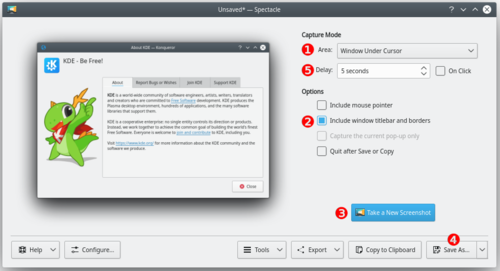
- 运行 KSnapshot
- 从以下抓图模式中选一个:
- 当前屏幕(只会在多屏幕环境下出现)
- 抓取单个屏幕上的所有东西,常用于“桌面截图”。
- 全屏
- 所抓内容因屏幕个数而定,针对单屏幕用户抓取当前屏幕上的所有内容,对于多屏用户抓取所有屏幕到一个窗口。
- 光标处的窗口
- 抓取应用程序或对话框窗口的内容,常用于“应用程序截图”,选中“包含窗口装饰”选项(2)就更好了。
- 区域
- 只抓取稍后界定的区域。
- 单击(3)。
- 全屏
- 当前屏幕
- 光标处的窗口
- 单击屏幕的任一区域截图。
- 区域
-
- 用鼠标在所抓区域(比如窗口)画个矩形。
- 按下回车键,或双击所选区域截图。
- 单击(4)。
- 浏览想存图片的位置,命名(name.png)然后单击
提示和技巧
- The option (5) makes KSnapshot wait a given amount of time (given in seconds) before taking the snapshot. This can be useful in many situations, for example when taking screenshots of drop-down menus
- It's often useful to create a separate user for taking screenshots to ensure a standard look with the default settings.
- Use in the wallpaper settings to get a white background.
